„OS X Mac App Store“: slėpti arba rodyti programų pirkimus
Obuolys „Mac Os X“ Os X Liūtas / / March 18, 2020
Jei iš „Mac App Store“ atsisiunčiate daug programų, jūsų sąrašas gali tapti beprotiškas ir sunkiai valdomas. Yra puiki funkcija, leidžianti paslėpti įsigytas programas savo sąraše. Paslėptas programas galite atskleisti ir vėliau.
Jei iš „Mac App Store“ atsisiunčiate daug programų, jūsų sąrašas gali tapti beprotiškas ir sunkiai valdomas. „Mac Apps Store“ yra puiki funkcija, leidžianti paslėpti įsigytas programas savo sąraše. Paslėptas programas galite atskleisti ir vėliau.
Iš „Dock“ paleiskite „Mac App Store“. Spustelėkite piktogramą Pirkimai.
Tada užveskite žymeklį ant programos, kurią norite paslėpti. Dešinėje pasirodys maža X piktograma. Norėdami paslėpti programą, tiesiog spustelėkite ją.
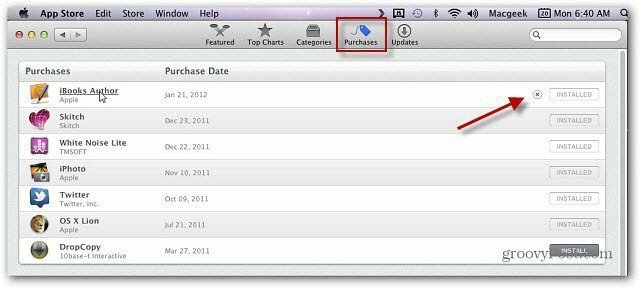
Rodyti įsigytas programas
Geriausia protingai paslėpti programas, nes norint jas rodyti, reikia atlikti daugiau veiksmų. Bet tai galima padaryti.
Pagrindiniame „Mac App Store“ ekrane kairėje spustelėkite skiltį Greitosios nuorodos Paskyra. Įveskite savo „Apple ID“ ir slaptažodį. Spustelėkite Peržiūrėti sąskaitą.
Dabar slinkite žemyn iki „iTunes“ debesyje. Pamatysite paslėptus pirkimus ir paslėptą numerį - mano pavyzdyje jis yra tik vienas. Spustelėkite Peržiūrėti paslėptus pirkimus.
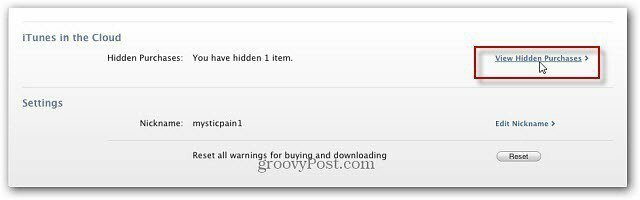
Pasirodo paslėptas ekranas. Jame bus pateiktos visos paslėptos programos. Spustelėkite kiekvienos programos mygtuką Nerodyti, tada spustelėkite Atlikta.
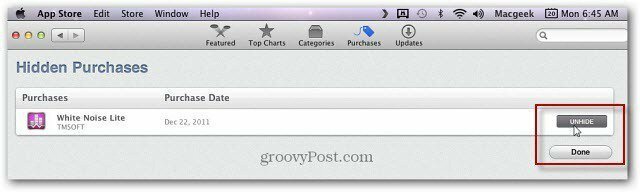
Viskas. Dabar jūsų programos bus atskleistos ir pasirodys „Mac App Store“ skiltyje Pirkimai pateiktame sąraše.



